网线插好了显示感叹号 电脑连网线总显示感叹号上不了网的原因
如今互联网已经成为了我们生活中不可或缺的一部分,有时候我们在使用电脑上网时却遇到了一些问题,比如当我们插好网线后,电脑却显示感叹号,无法上网。究竟是什么原因导致了这种情况呢?可能有多种原因,例如网线连接不稳、网络设置错误等等。在这篇文章中我们将探讨这个问题的根源,并提供一些解决方法,帮助大家解决上不了网的困扰。
操作方法:
1.大家可以看到一开始我的电脑也是连不上网的,有个讨厌的感叹号在那里很惹眼啊。下面和大家分享一下我是怎么处理的
 2打开控制面板的页面,找到“查看网络状态和任务”选项,单机鼠标左键进入
2打开控制面板的页面,找到“查看网络状态和任务”选项,单机鼠标左键进入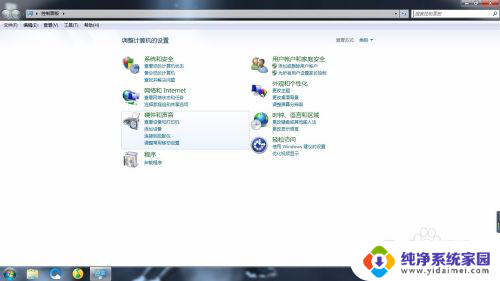
3.进入后可以看到电脑是连接不到网络的啊,接着找到左侧的“更改适配器设置”选项,左键单击进入
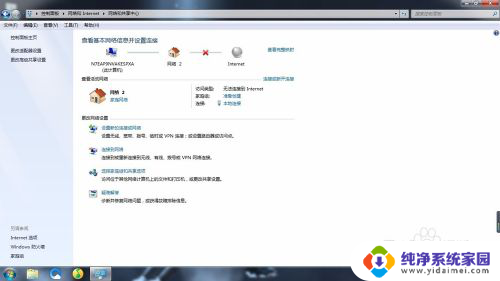
4.进入后可以看到有“本地连接”的图标,找到选中,单击右键打开下拉菜单并单击“属性”选项
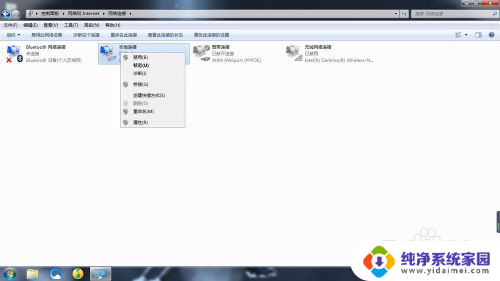
5.打开后我们可以看到本地连接的属性框,在其中找到“Internet协议版本4(TCP/IPv4)”。选中后点击“属性”按钮
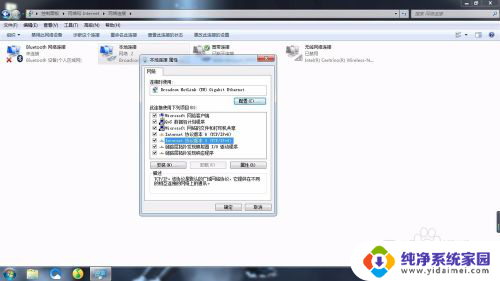
6.进入其属性框之后我们可以看到电脑一开始设置的是自动获得IP地址,这里就是问题的症结所在。当我们在外面用公用网络时自动获得IP有可能会和别人冲突导致自己上不了网的
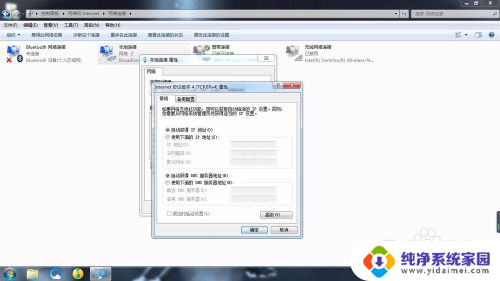
7.接着就是重点,我们要将自动获得IP地址改为使用下面的IP地址,IP地址栏填入“192.168.0.100”,最后那个100可以填0-100间的其他数字,子网掩码电脑会自动获得,默认网关填写“192.168.0.1”,这个默认网关也可以找人问清他的路由器设置的网关是什么然后填写与其一样的网关,首选DNS服务器填写“114.114.114.114”即可,然后一路按确定回去,你会发现等待个半分钟你的电脑就能上网了
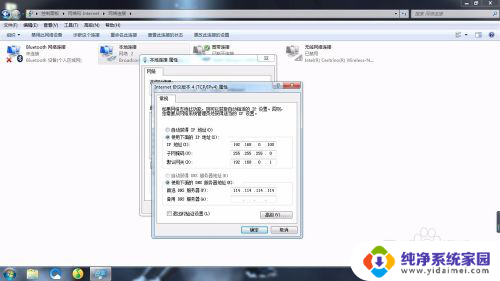
以上就是网线插好了显示感叹号的全部内容,有出现这种现象的朋友不妨根据我提供的方法来解决吧,希望对大家有所帮助。
网线插好了显示感叹号 电脑连网线总显示感叹号上不了网的原因相关教程
- 无线网连不上有感叹号 电脑无线网络信号显示感叹号
- 电脑无线网显示感叹号不可上网怎么回事 电脑无线网络信号上显示感叹号怎么解决
- 无线网出现感叹号上不了网 电脑无线网络信号上显示感叹号怎么解决
- 电脑网线连接出现感叹号怎么办 电脑网络连接显示感叹号原因
- 无线网连接上有个感叹号不能用 电脑无线网络信号上显示感叹号怎么排除故障
- 为什么无线网络显示感叹号 无线网络出现感叹号如何解决
- wifi显示叹号并且不可以上网 电脑无线网络信号上显示感叹号原因
- 无线不能上网感叹号 电脑无线网络信号上显示感叹号怎么调整
- 已连接不可上网感叹号 wifi 电脑无线网络信号上显示感叹号怎么解决
- 电脑连接感叹号 电脑显示感叹号如何解决无法上网的问题
- 笔记本开机按f1才能开机 电脑每次启动都要按F1怎么解决
- 电脑打印机怎么设置默认打印机 怎么在电脑上设置默认打印机
- windows取消pin登录 如何关闭Windows 10开机PIN码
- 刚刚删除的应用怎么恢复 安卓手机卸载应用后怎么恢复
- word用户名怎么改 Word用户名怎么改
- 电脑宽带错误651是怎么回事 宽带连接出现651错误怎么办